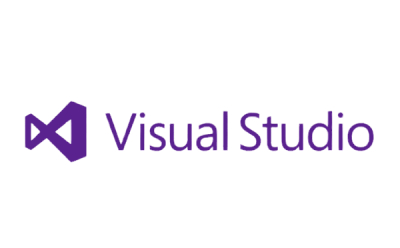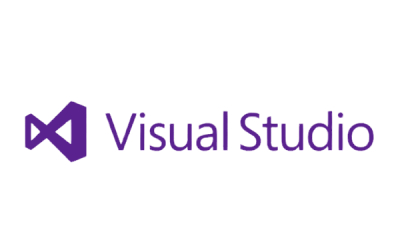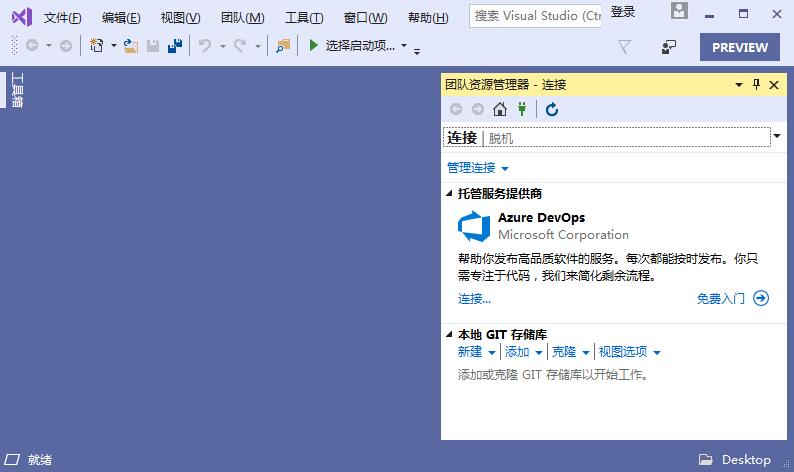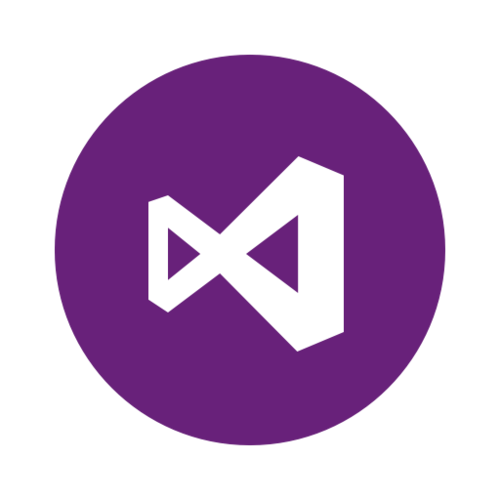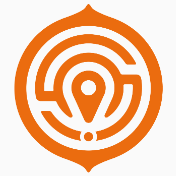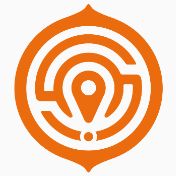Visual Studio 2019 预览版是最近新开发出的适用于PC端和MAC端的一款编程软件。Visual Studio 2019 预览版是Visual Studio 2019的预览版,之后会发开出正式版。软件新增了团队和个人开发安装需要,比之前的版本更加的稳定、快捷与高效。如果之前就在使用Visual Studio的用户不妨来下载使用这款预览版,保证对编程会有新发现。
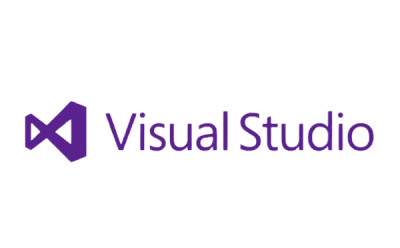
Visual Studio 2019 预览版功能特色
Web技术
1、利用新增的支持来使用.NET Core 3.0项目。
2、检查CPU剖析ASP.NET的。
3、使用快照调试器对于运行在虚拟机上的.NET Web应用程序,虚拟机规模集和Azure Kubernetes服务。
性能
1、通过使用VisualStudio的新的性能改进这会影响步进速度、分支切换速度等等。
2、看见溶液负载进度在任务状态中心。
3、选择要加载到使用“打开”的解决方案上的项目。解决方案过滤文件.
4、改进你的打字性能通过限制辅助部件的影响。
5、切换新选项到禁用恢复项目层次结构状态和工具窗口状态的。
编程语言
1、在编写C+和XAML代码时使用VisualStudio智能代码,一个可选的扩展,为您的代码提供人工智能辅助的建议。
2、了解F#语言和工具已纳入的开放源码贡献。这些更改已经稳定了现有的F#功能集。
3、轻松地添加Python虚拟和Conda环境。Python添加环境对话框.
一般调试
1、在“监视”、“汽车”和“局部变量”窗口中搜索关键字同时进行调试,以提高查找对象或值的能力。
2、查看a格式说明符的下拉列表检查数据时,在“监视”、“汽车”和“局部变量”窗口中。
3、用自定义可视化器,现在与.NET Core兼容。
4、调试大型应用程序拥有大量的模块和PDB。
源代码管理和团队资源管理器
1、临时存储更改,以便使用TeamExplorer的GIT工具支持Git藏起来。
2、查看VisualStudioMarket Place上的可选扩展,拉出VisualStudio的请求,它将拉请求检查集成到VisualStudio中。
3、使用新的Azure DevOps工作项目体验重点关注开发人员工作流,包括特定于用户的工作项视图、从工作项创建分支、搜索带有#Reports的工作项以及内联编辑。
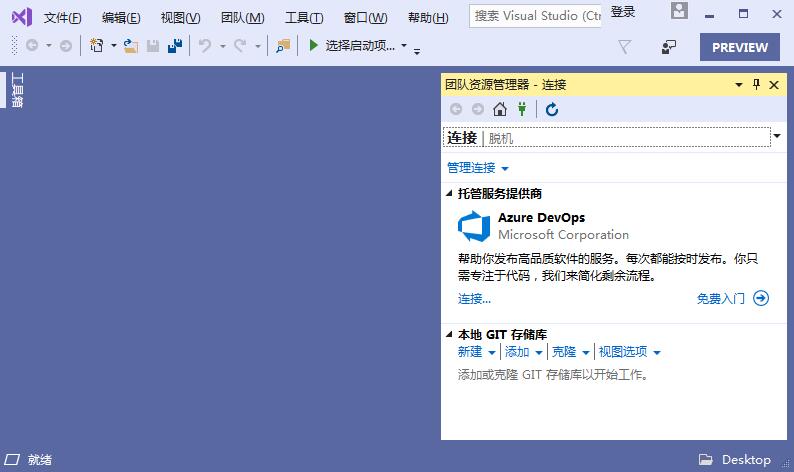
Visual Studio 2019 预览版安装步骤
1、从5119下载站下载Visual Studio 2019 预览版的安装包,得到“vsenterprise.exe”文件。

2、双击打开安装包,系统会出现一个弹框,点击继续。
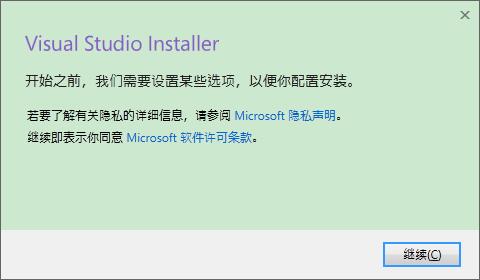
3、之后会出现稍等片刻...正在提取文件。

4、然后就出现了安装主界面,可以分别点击“工作负载”“单个组件”“语言包”“安装位置”进行设置,主要依靠用户自己的需求设置,完事之后点击安装。
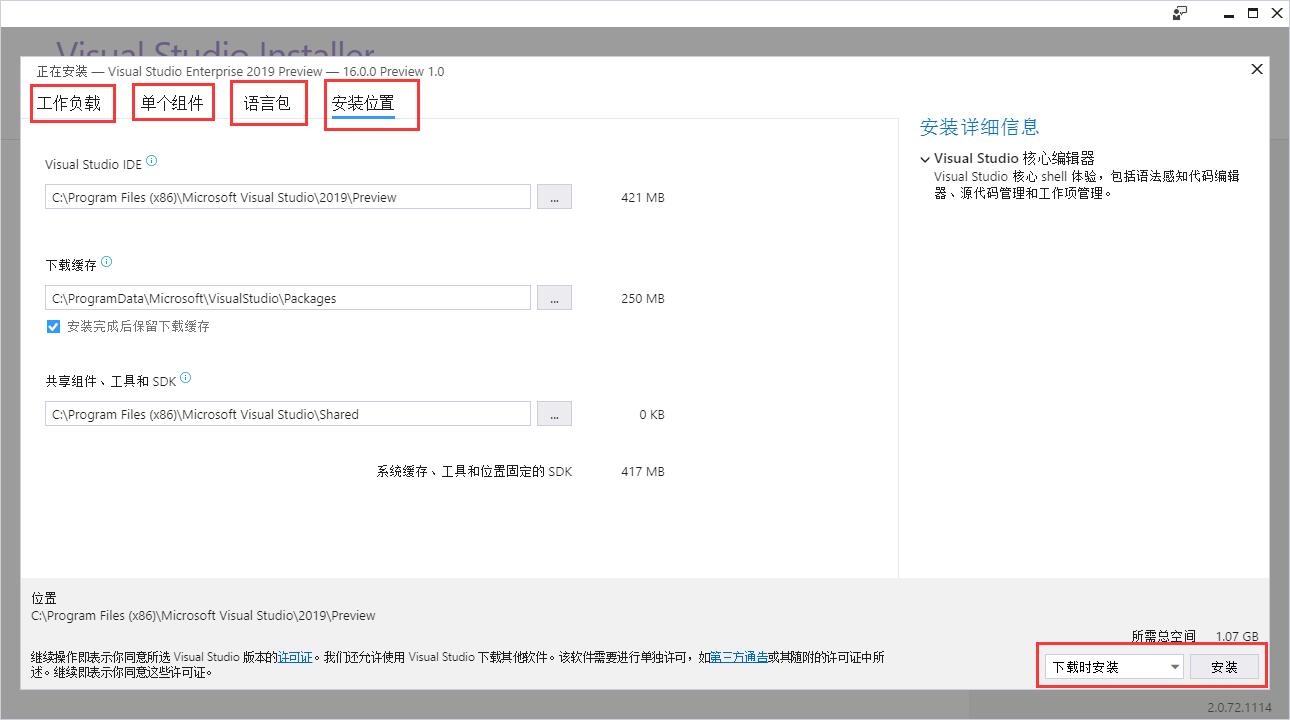
5、出现一个系统提示,点击“添加工作负载”即可。

6、然后就会进入下载安装,这个过程需要的时间会很长。
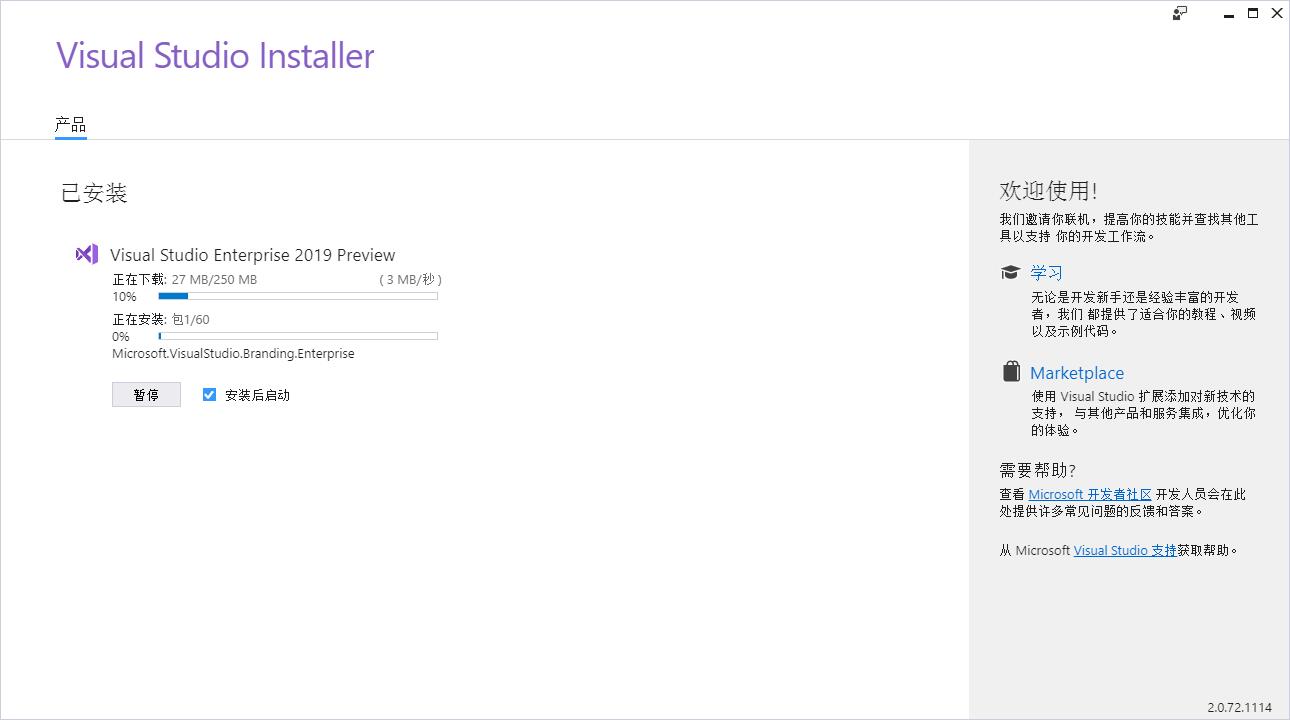
7、等待安装完毕之后,会出现下图所示,点击“重启”。
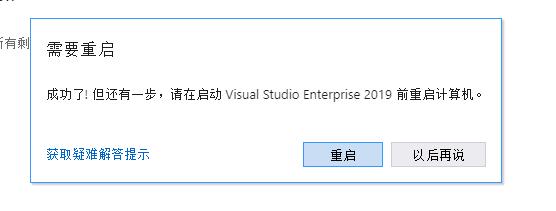
Visual Studio 2019 预览版使用方法
1、当Visual Studio 2019 预览版下载安装完毕并且重启电脑后,在桌面上右击,选择“在visual studio中打开”。

2、看到欢迎界面,用户如果有账户可以点击登录,没有账户也可以创建一个!然而小编选择以后再说。
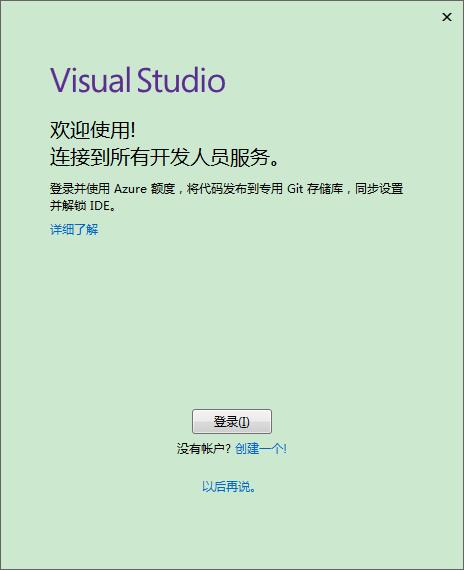
3、以熟悉的环境启动,选择好开发设置,然后再选择颜色主题。
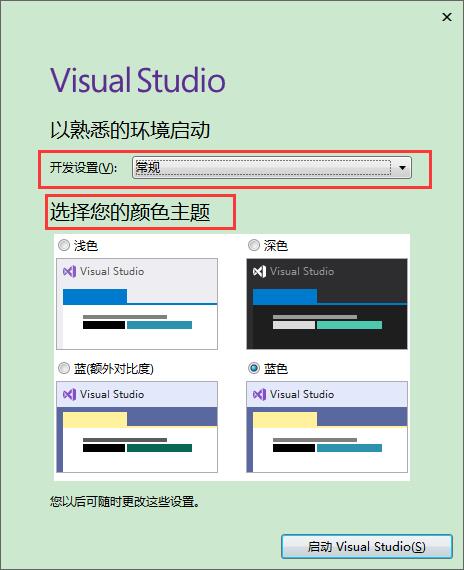
4、我们正为第一次使用做准备,此过程可能耗时几分钟。
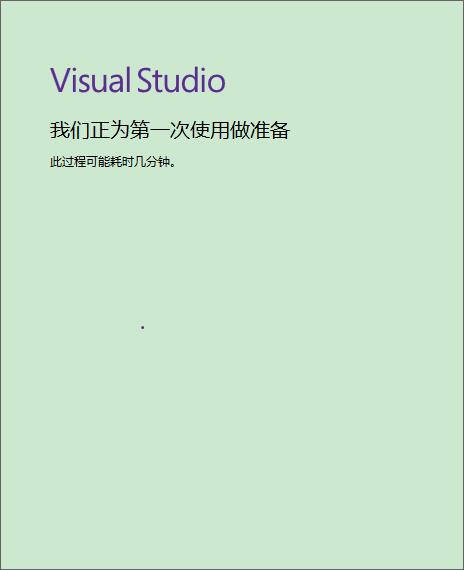
5、等待片刻,出现了Visual Studio 2019 预览版的主界面了,可以来使用了。
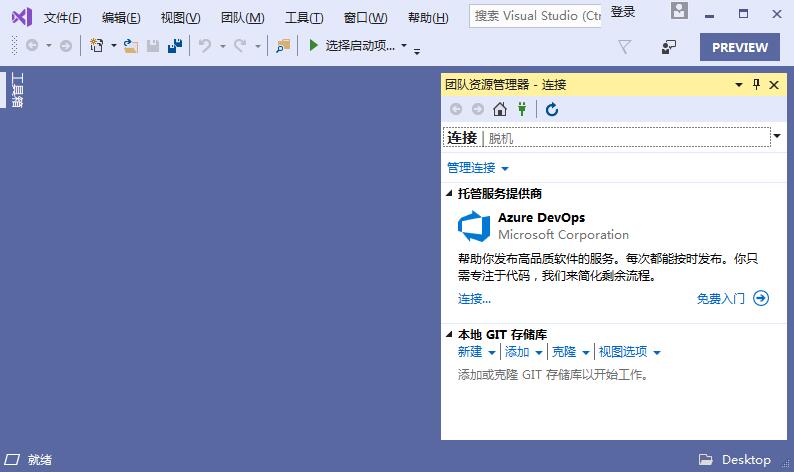
Visual Studio 2019 预览版与Visual Studio 2013对比
Visual Studio 2013是微软公司早些年开发的一款经典编程开发软件,Visual Studio 2013在对于还是编程新手的用户来说非常的友好,可以快速的帮助用户入门编程并逐步走向高手的地步。它还是每个软件开发者的良师益友,在平时使用中不可或缺。
VisualStudio 2019对于用户来说,无论是刚开始编写代码还是在为下一个项目做准备,它都可以帮助你简化经验,并且可以使屏幕空间扩大,用代码保持代码的整洁。
Visual Studio 2013:http://soft.5119.cn/soft/1096480.htm
Visual Studio 2019 预览版更新日志
新增功能
修复bug并解决了用户提交的问题
5119下载小编推荐:
VisualStudio 2019预览版是VisualStudio 2019的首个预览版,比以往的版本更加稳定与实用,并且对于编程新手来说也是非常不错的,欢迎大家下载使用,5119下载站还有:Microsoft Visual Studio2010、Visual Studio 2013